チケット購入後の領収書データの表示
チケットを購入された方が、領収書データを取得する方法についてのご案内です。
有料チケットを購入された場合、イベント主催者が領収書データを発行するよう設定されたイベントでは、申込者ご自身の[マイチケット]から領収書データを取得することができます。
目次)
- 領収書データの取得方法
- よくあるご質問
1. 領収書データの取得方法
(1) イベントレジストにログイン後、ページ上部のグレーのバーから[マイチケット]をクリックします。
イベント開催前は[参加するイベント]タブの中から、イベント開催後は[終了したイベント]タブの中から、該当するイベントをクリックしてください。
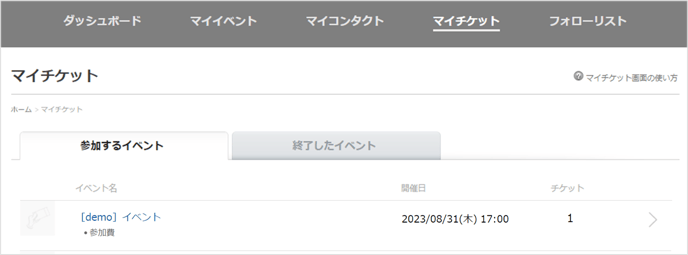
(2)[申込内容]タブの左下にある[領収書データを表示]ボタンをクリックします。
※[領収書データを表示]ボタンが表示されていない場合はこちらをご確認ください。
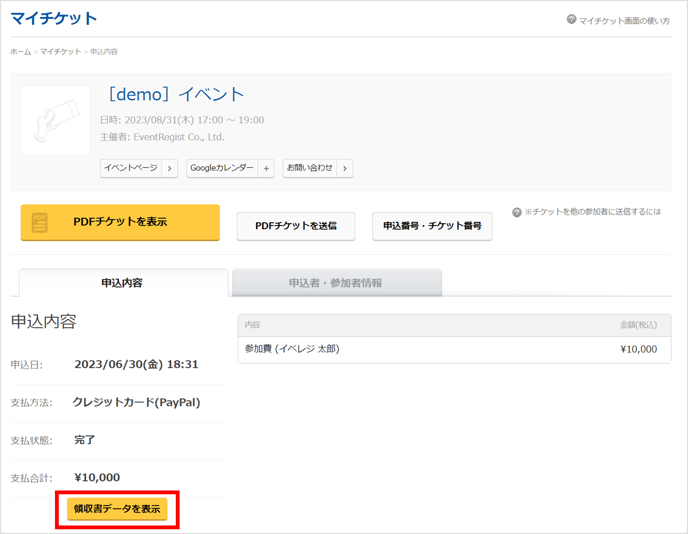
(3) 別ウィンドウで領収書データが表示されますので、必要に応じて任意入力の欄を編集し、[以下の領収書データを印刷する]をクリックして印刷や保存を行います。表示した領収書データ画面を閉じて、再度表示すると再発行となり、「再発行(1)」のように再発行回数が表示されます。
・宛名:ご自由に編集可能です。会社名も氏名も入力できます。
・金額:編集不可です。
・但し:ご自由に編集可能です。
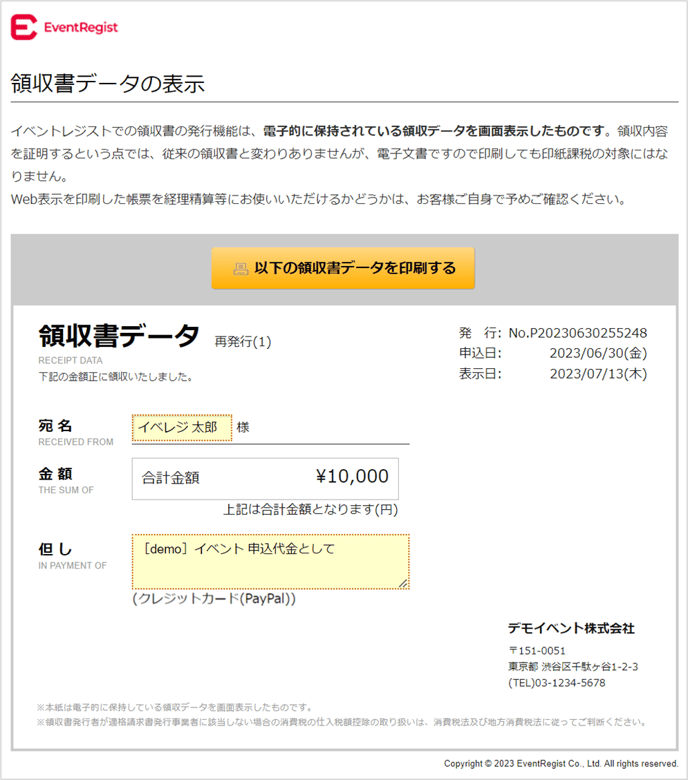
主催者が適格請求書発⾏事業者として設定している場合は、以下のように表示されます。
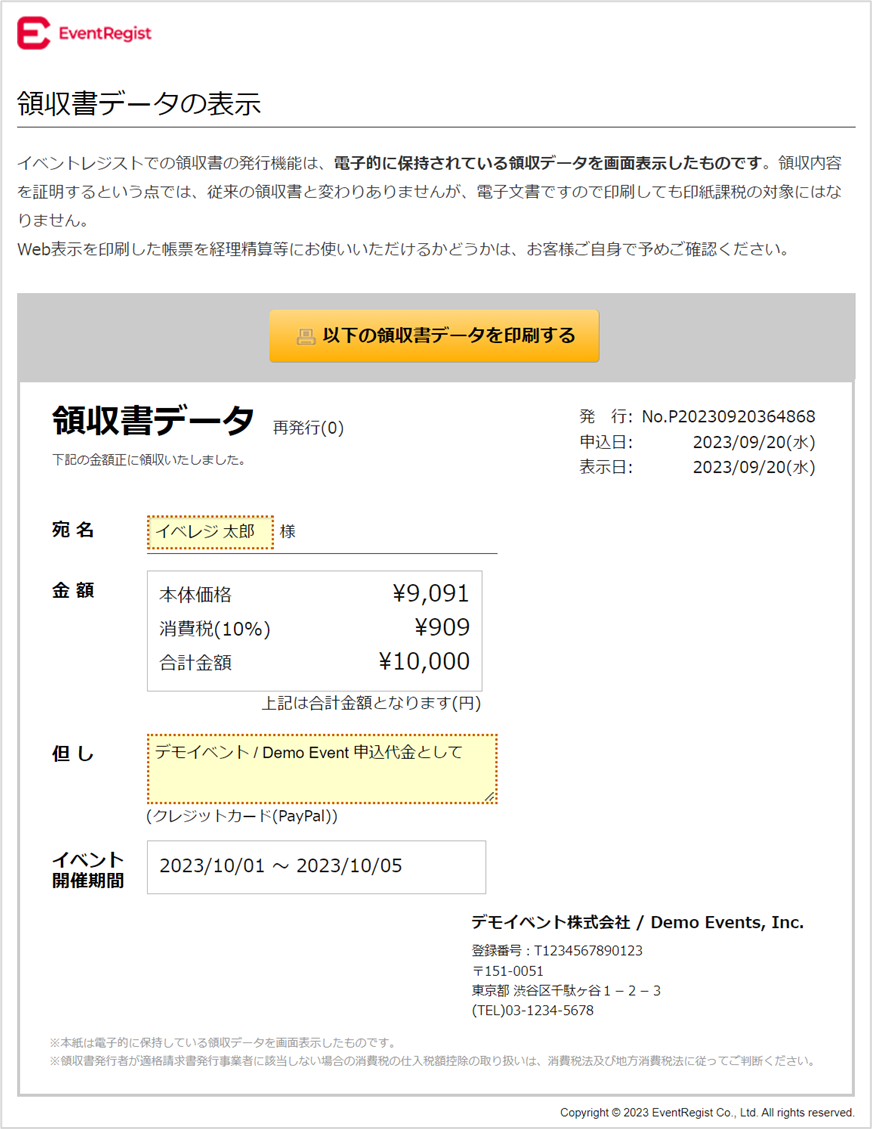
2. よくあるご質問
■「領収書データを表示」ボタンが表示されていない場合
- クレジット決済以外の、コンビニ/ATM・銀行振込・請求書でのお支払い方法を選択されたお申込みについては、支払い状態が「入金済」のステイタスになるとお申込み完了となり、領収書データを表示することができます。
- 【コンビニ/ATM】
お支払い後、自動的にシステム側にデータが反映されるまで、しばらくお待ちください。データが反映されると、マイチケットの「支払い状態」が「入金済」となり、領収書データを表示できます。 - 【銀行振込/請求書】
主催者が入金を確認し「入金済」ステイタスに変更すると、申込者のマイチケットで領収書データを表示できます。入金状況については当社ではわかりかねるため、主催者へ直接ご確認ください。 - コンビニ/ATM・銀行振込・請求書でのお支払い方法を選択できるかどうかは、イベントごとに異なります。
- 【コンビニ/ATM】
- イベントによっては、「領収書データを表示しない」よう設定されています。支払い状態が「完了」となっており、「領収書データを表示」ボタンが表示されていない場合は、イベント主催者へ直接ご相談ください。
■「領収書データを表示」ボタンはあるが、表示内容に不具合がある場合
領収書データの一部が文字化けして表示されるなど、表示内容に不具合がある場合は、ご利用環境(端末、ブラウザ、セキュリティソフトなど)に起因する可能性があります。別の端末や別の推奨ブラウザでの表示をお試しください。
解決しない場合は、マイチケットから領収書データを取得いただけないため、イベント主催者へ直接、ご相談をお願いいたします。